Polaroid collage là một hiệu ứng hình ảnh quen thuộc trong Photoshop. Với CorelDRAW X5 bạn vẫn dễ dàng thực hiện được hiệu ứng tương tự một cách dễ dàng.
Mời bạn cùng đón xem bài viết được đăng trên trang 34 e-CHÍP 259 (29/10/2010)
Thursday, October 28, 2010
Tạo mảnh ghép nghệ thuật với CorelDRAW X5
Thursday, October 21, 2010
Thiết kế poster Halloween với CorelDRAW X5
Nhân dịp lễ Halloween, bạn dự kiến tổ chức một buổi tiệc hoành tráng. Nhưng kiếm đâu ra một tấm poster tuyệt đẹp và ấn tượng để treo trước khu vườn đây?
Mời bạn quan tâm cùng đón xem bài viết trên trang 34, 35 của e-CHÍP số 258 (Thứ sáu, ngày 22/10/2010) 

Thursday, October 14, 2010
Xén và lồng ảnh trong CorelDRAW X5
Thông thường, người thiết kế hay dùng kết hợp giữa Photoshop (xử lý ảnh bitmap) và CorelDRAW (xử lý đường nét vector) để tạo nên một thiết kế hoàn chỉnh. Tuy nhiên có những yêu cầu mà bạn dễ dàng thực hiện chỉ với mỗi CorelDRAW.
Các chức năng trình bài trong bài viết có thể áp dụng trong CorelDRAW X3 trở về sau.
XÉN ĐỐI TƯỢNG:
Cho dù bạn làm việc với một bản vẽ hay một hình bitmap, công cụ Crop cho phép bạn xóa bỏ một phần hình ảnh một cách nhanh chóng và dễ dàng. Bạn không còn cần phải ungroup (Ctrl+U), break apart (Ctrl+K), hay convert to curves (Ctrl+Q) đối tượng để điều chỉnh nhằm loại bỏ những khu vực không mong muốn.
LỒNG ẢNH:
Mời bạn xem một mẫu poster sau:
| Hình này đã được điều chỉnh kích thước. Nhắp tại thanh này để xem hình đầy đủ. Kích thước hình gốc là 720x503. |

Mời bạn quan tâm cùng đón đọc bài viết Xén và lồng ảnh trong CorelDRAW X5 trong trang 29 trên Tạp chí e-CHÍP 257 (Thứ sáu, 15/10/2010)
Wednesday, October 13, 2010
Scan ảnh và xử lý ảnh sau scan với Photoshop CS5
Bài viết giới thiệu các thủ thuật:
- THAO TÁC SCAN ẢNH: Mỗi máy scan thường kèm theo một phần mềm để hỗ trợ việc scan hình ảnh khi bạn cài driver bản đầy đủ. Tuy nhiên, mỗi phần mềm ở mỗi máy scan sẽ có những cách sử dụng khác nhau. Ở đây tác giả chỉ cài driver cơ bản và minh họa với những chức năng cơ bản nhất với thao tác như nhau trên mọi máy scan.
- XỬ LÝ MÀU: Hầu hết hình ảnh sau khi scan không có được chiều sâu, màu sắc nhạt nhẽo,… Để cân màu nhanh chóng, chúng ta dùng chương trình cài thêm cho Photoshop: DCE Tools
- SCAN HÌNH NHỎ - TÁCH HÌNH: Thông thường các máy scan có thể scan hình có kích thước tương đương khổ A4. Hình lưu niệm thường được rữa với kích thước 10x15 hoặc nhỏ hơn. Vì vậy để tiết kiệm thời gian thường ta hay đặt nhiều hình và scan cùng lúc...
- SCAN HÌNH TO – NHẬP HÌNH: có những hình to hơn khổ A4, mà máy scan loại phổ thông chỉ có thể làm việc với khổ lớn nhất là A4. Đừng lo lắng, chúng ta vẫn có cách để giải quyết trong trường hợp này
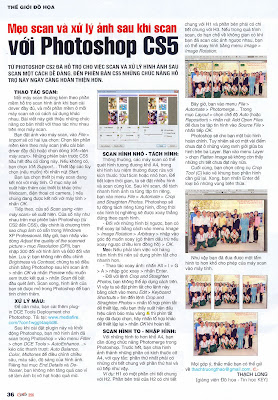
Để file PSD tương thích với Photoshop phiên bản cũ!
Bạn đang làm việc trên Photoshop CS5 và bạn cần gửi tập tin này đến một người bạn, nhưng họ chỉ dùng Photoshop CS2 chẳng hạn. Phải làm sao đây?
Không như CorelDRAW, Illustrator, Flash,… có tùy chọn để bạn thiết lập khi lưu, Photoshop cứ âm thầm làm việc. Để đảm bảo rằng người bạn này có thể mở được file đã lưu bạn nên lưu ý những điểm trong bài viết trang 37 e-CHIP 255.
Tạo những nền ĐƠN GIẢN mà ẤN TƯỢNG trong CorelDRAW X5
Chắc hẳn bạn đã nhìn thấy không ít banner quảng cáo có những hình nền rất đơn giản nhưng trông lại rất “Pro”. Bài viết trang 36 e-CHIP 255 sẽ hướng dẫn bạn thực hiện những hình nền như vậy.



